プロフィールを設定してログインしよう
メールに記載されたURLをクリックすると、プロフィール設定のページが表示されます。現時点では必ずしも記入しなくても大丈夫です。すぐにフォト蔵を使いたいときは、「ログイン」をクリックすればマイページに移動します。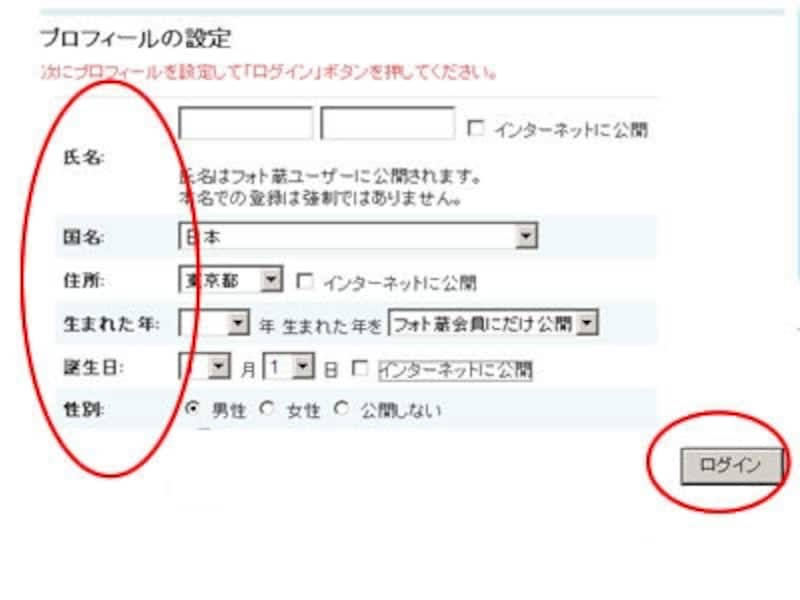
プロフィールの記入はログイン後でも大丈夫です。
また、ニックネームと氏名は必ずしも別にする必要はありません。そして入力欄は2箇所ありますがどちらか1箇所しか入力しなくとも大丈夫です。
続いて国名、住所、生まれた年、誕生日、性別を記入します。公開範囲の設定があるものに関しては、それぞれご自身の判断で設定してください。
プロフィール欄の入力を終えたら、最後に右下にある「ログイン」をクリックします。マイページに移動します。
プロフィールなどの設定を変更しよう
プロフィールなど、各種設定を変更したい場合は、「私のプロフィール」をクリックし、「設定」をクリックします。ここではプロフィールの変更の他に、日記機能や壁紙の変更、退会などができます。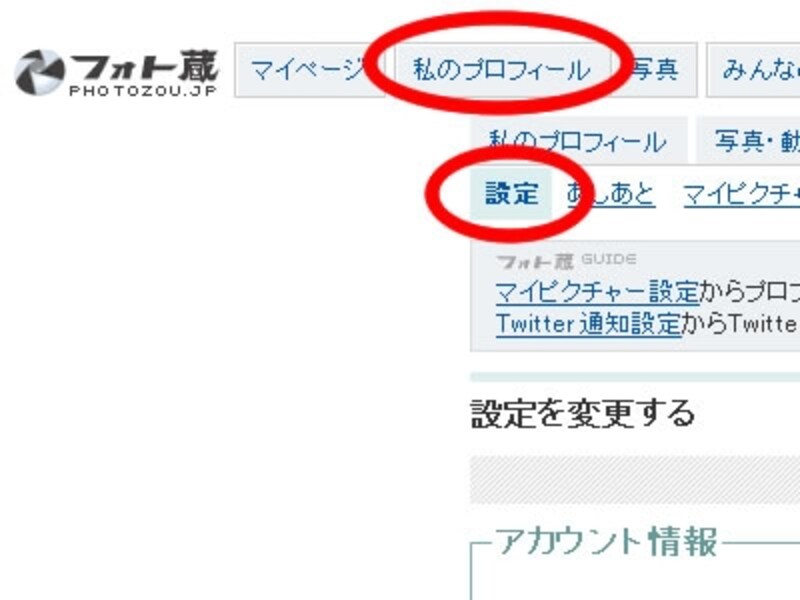
「私のプロフィール」、「設定」でアカウント、プロフィールなどの変更ができます。
■日記、壁紙の設定
フォト蔵では簡単な日記機能があります。またフォト蔵のページの壁紙の設定もできます。
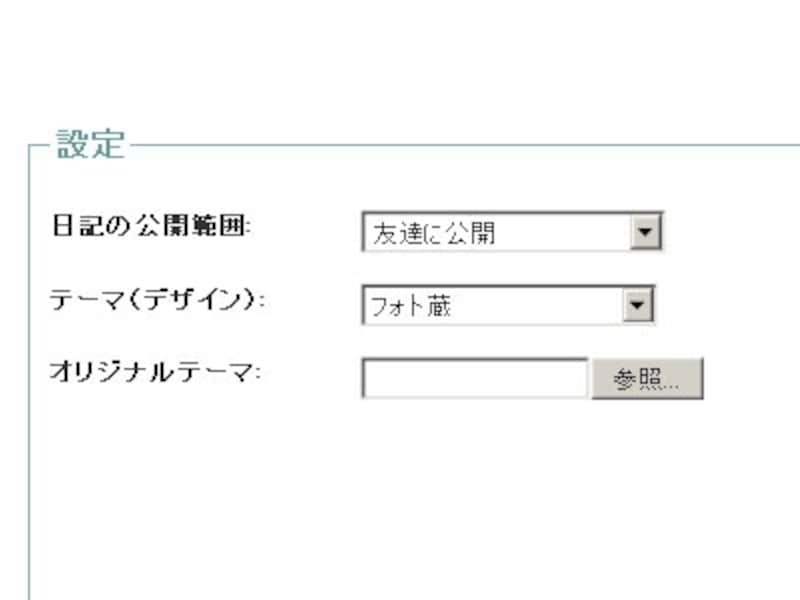
テーマは日記の壁紙ではなくフォト蔵全ての背景画像になります。
フォト蔵の背景は「テーマ」といいます。最初の時点では「フォト蔵」という設定で背景は白一色ですが、これをピンクストライプ、畳、空などの中から好きなものを選択することができます。またオリジナルテーマとして最大1,024×748ピクセルの画像をアップロードし、テーマとして使うこともできます。
■お知らせメールの設定
自分がアップロードした写真にコメントが付いたり、自分がコメントしたほかの写真に新たなコメントが付いた時などに、メールで通知しするかどうかの設定をします。メールで連絡が欲しい場合はチェックボックスにチェックを入れ、連絡はいらないという場合はチェックを外します。
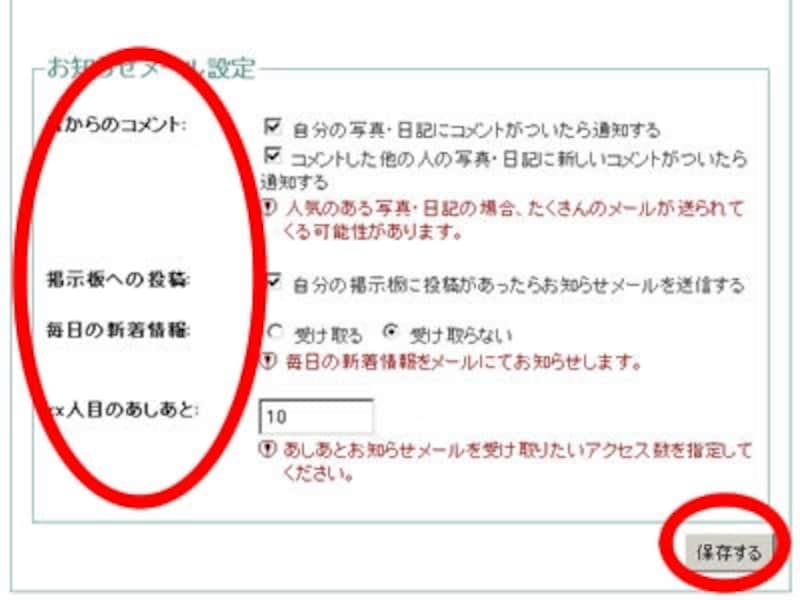
フォト蔵からのさまざまなお知らせメールの通知設定を行います。
■プロフィールの変更
ニックネーム、氏名、国名、住所など最初に登録した際のプロフィールや公開範囲の変更のほか、血液型、結婚しているかどうか、ブログのURL、自己紹介などを追加して登録できます。必須事項ではありませんので、判断の上、必要だと思うものだけを記入しましょう。「保存する」をクリックすれば完了です。
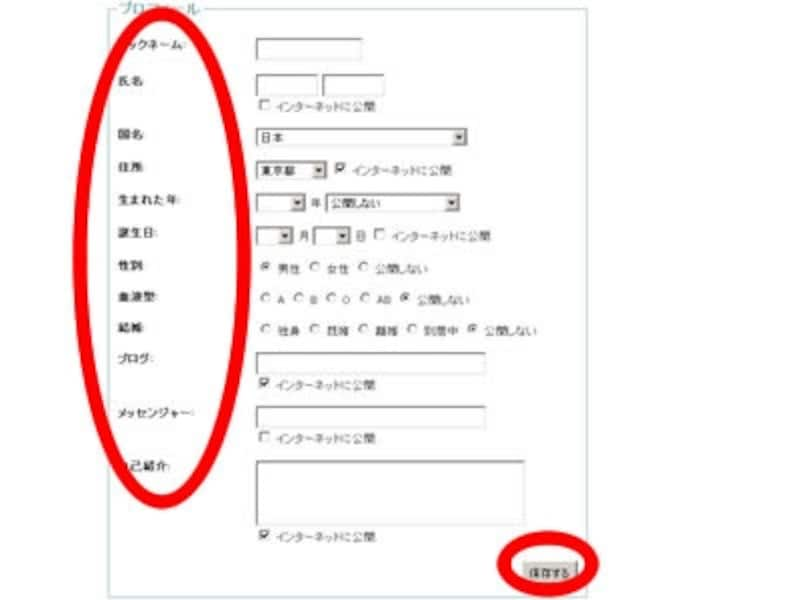
プロフィールはできるだけ公開した方が友達は作りやすくなります。
■退会する
フォト蔵を退会する場合は、「退会する」をクリックします。退会をするとアップロードした写真や日記など、全てのデータが削除されますので注意してください。
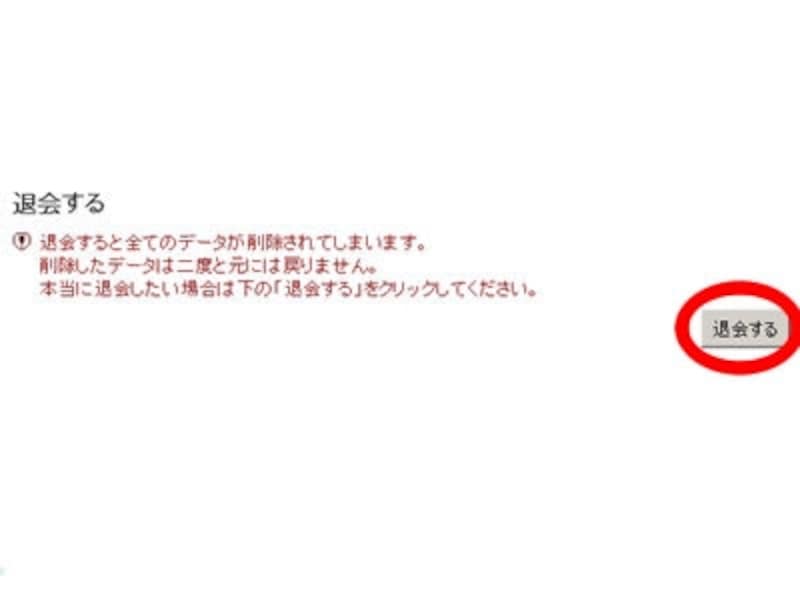
一度、退会すると登録した情報、写真など全てが削除されますので注意してください。
これで「フォト蔵」の設定は完了です。設定が終わったら、実際に写真をアップロードしてみましょう。「写真共有サービス、フォト蔵に写真をアップロードする」では、アップロードの方法や注意について説明しています。







